Estos manuales son para facilitar la experiencia con el navegador web, desde aquí la empresa no se responsabiliza del uso del manual.
Puede encontrar la documentación oficial de cada editor:
- Google Chrome
- Mozilla firefox
- Internet Explorer
Google Chrome
En la barra del navegador, selecciona el menú de Chrome . Después pulsamos en: ![]()
Y en la nueva ventana que se nos abre: Pulsaremos el botón “Borrar datos de navegación”. En la nueva ventana que nos aparece lo dejaremos tal como muestra la imagen:
Y pulsaremos el botón “Borrar datos de navegación”.
Pulsaremos el botón “Borrar datos de navegación”. En la nueva ventana que nos aparece lo dejaremos tal como muestra la imagen:
Y pulsaremos el botón “Borrar datos de navegación”.
Mozilla Firefox
En la barra del navegador de Mozilla Firefox pulsar en: ![]()
y posteriormente en el menú Opciones:
En la siguiente pantalla, pulsarmeos Avanzado y luego el botón Limpiar Ahora tal y como se muestra en la siguiente imagen.
Y ya habremos limpiado el contenido web en caché.
Internet Explorer
Para abrir Opciones de Internet, haga clic en el botón Inicio, en Panel de control, en Red e Internet y, a continuación, en Opciones de Internet.
Haga clic en el botón Seguridad y, a continuación, en Eliminar el historial de exploración.
Active la casilla junto a cada categoría de información que desee eliminar.
Active la casilla Conservar los datos del sitio web favoritos si no desea eliminar las cookies y los archivos asociados con los sitios web de la lista Favoritos.
Haga clic en Eliminar. Esto podría tomar un tiempo si tiene muchos archivos y un amplio historial.

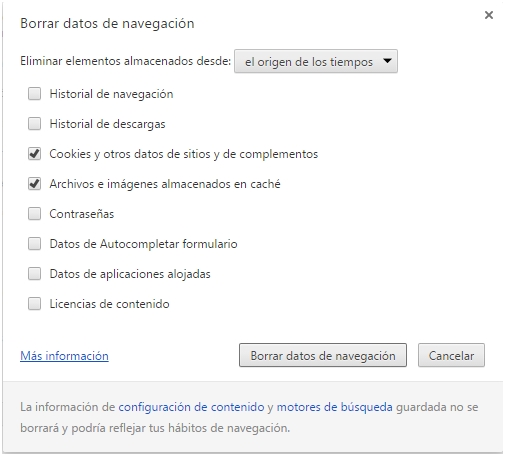
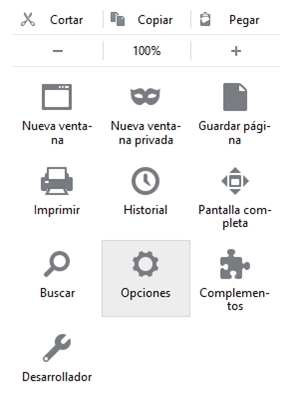
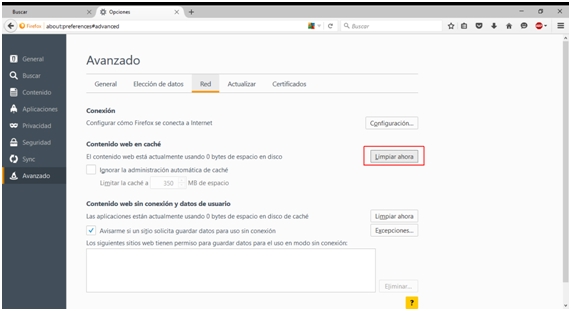

Comments are closed